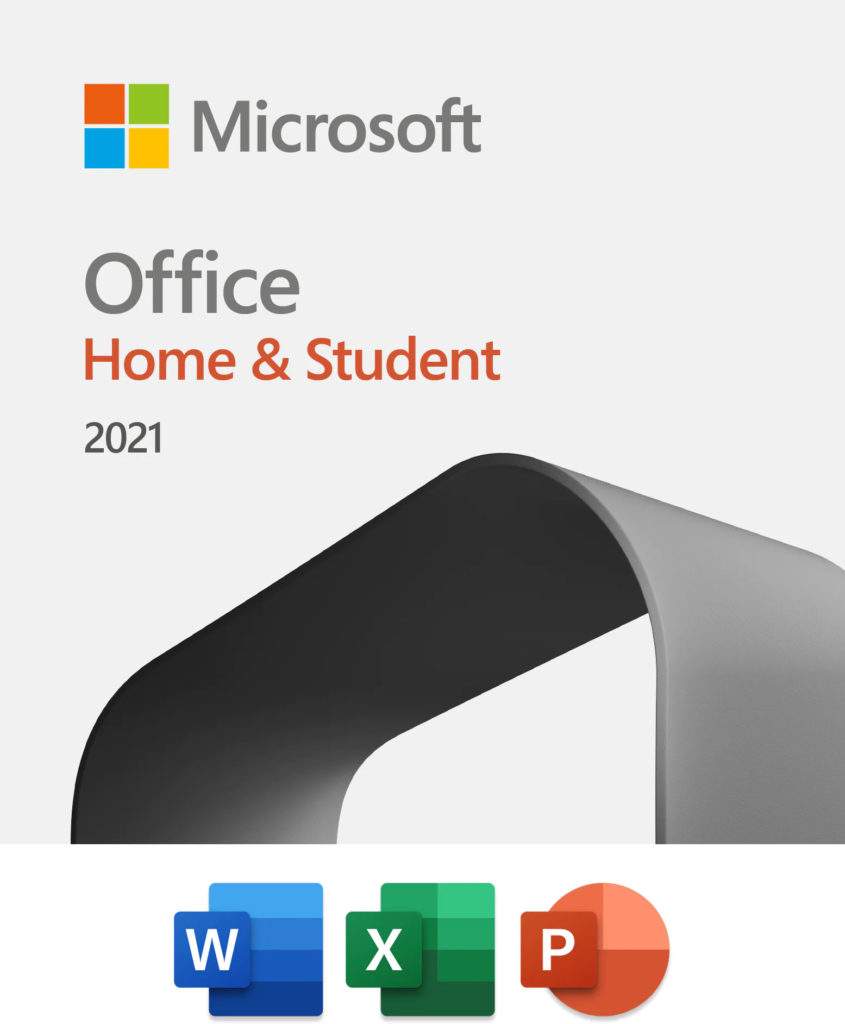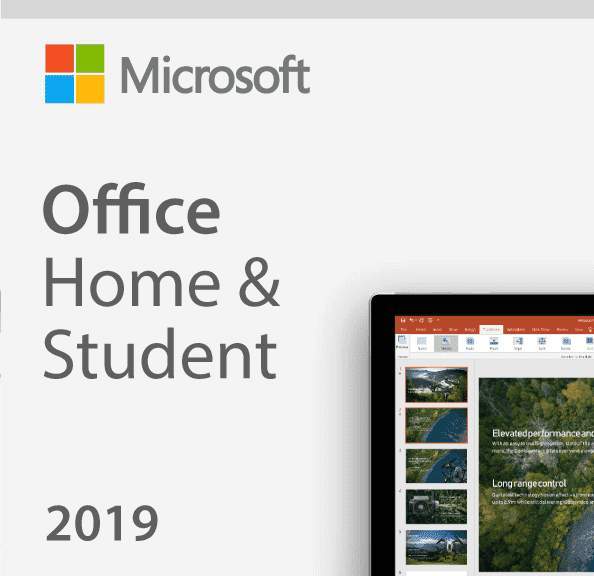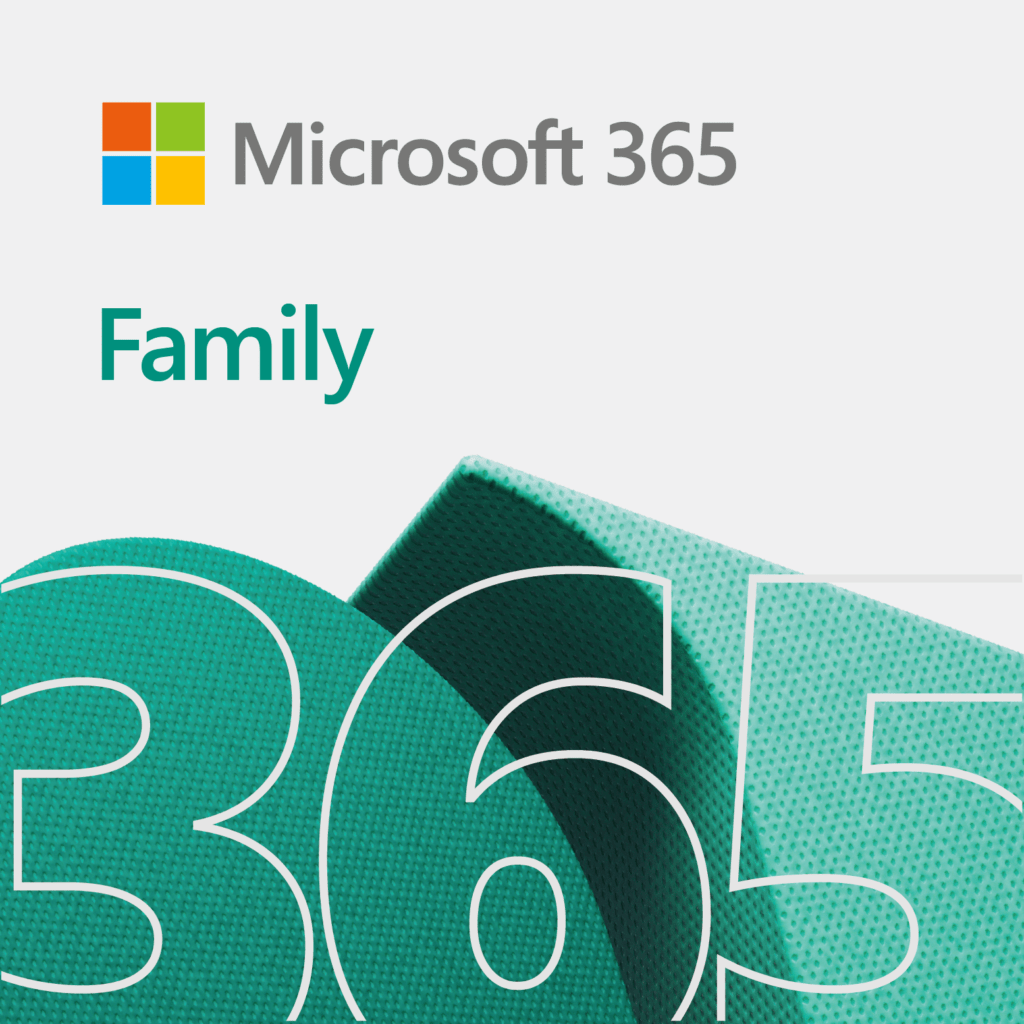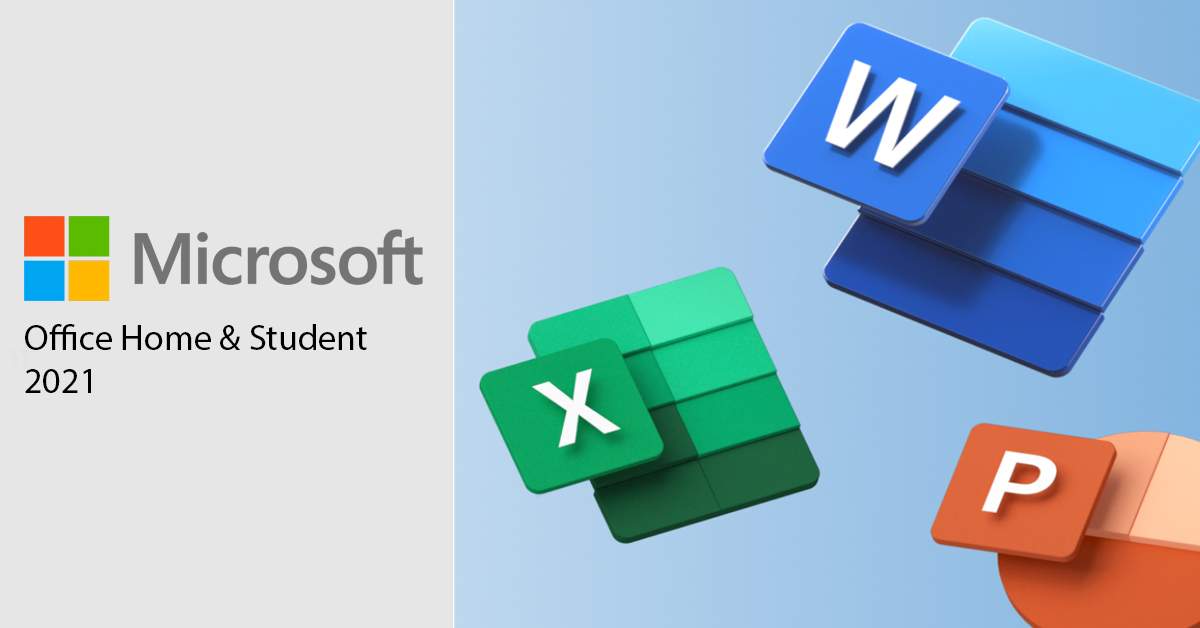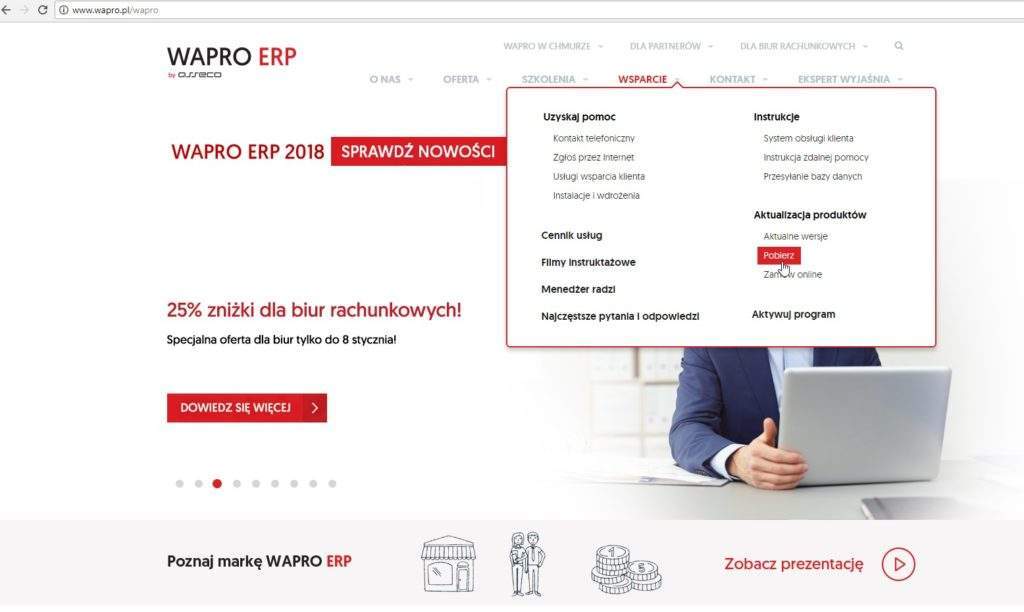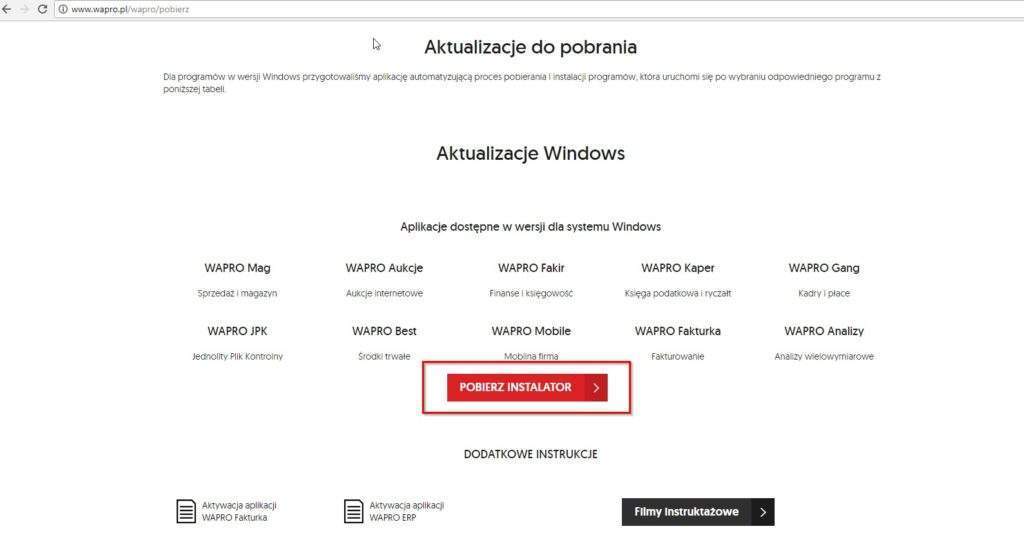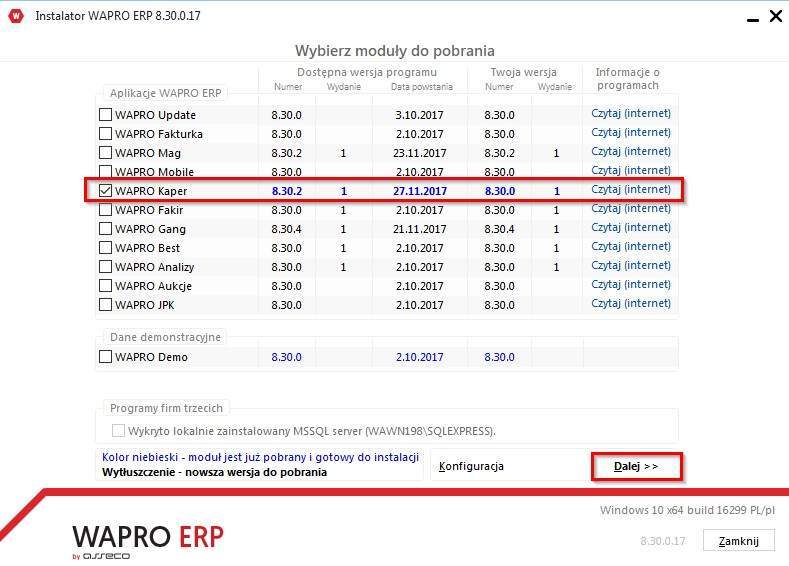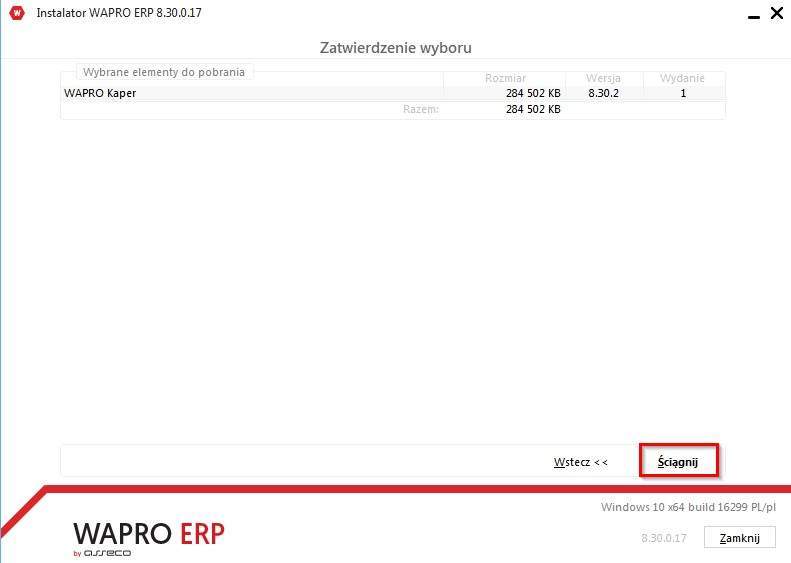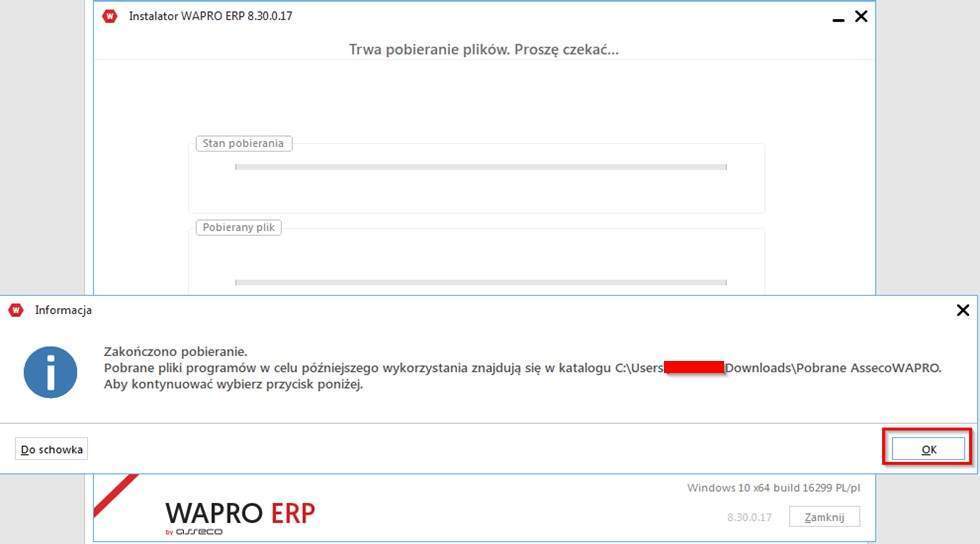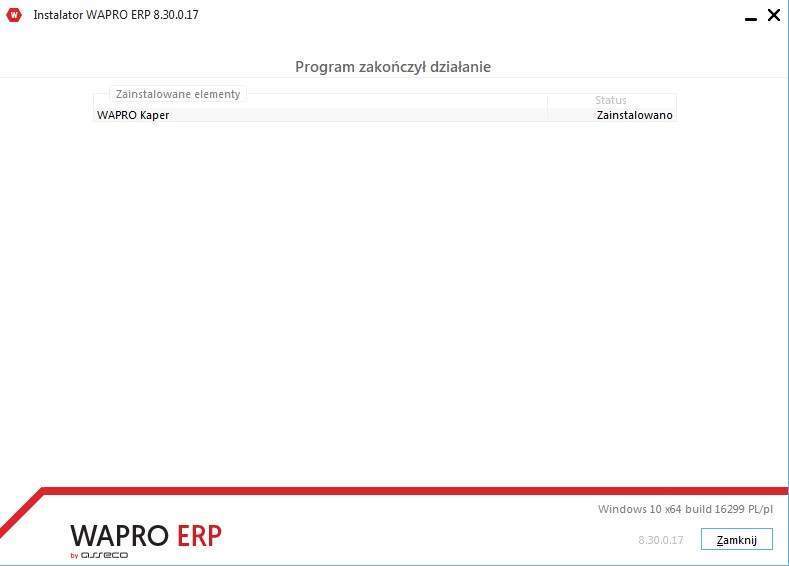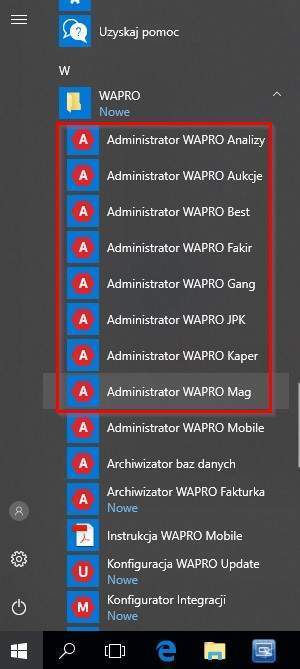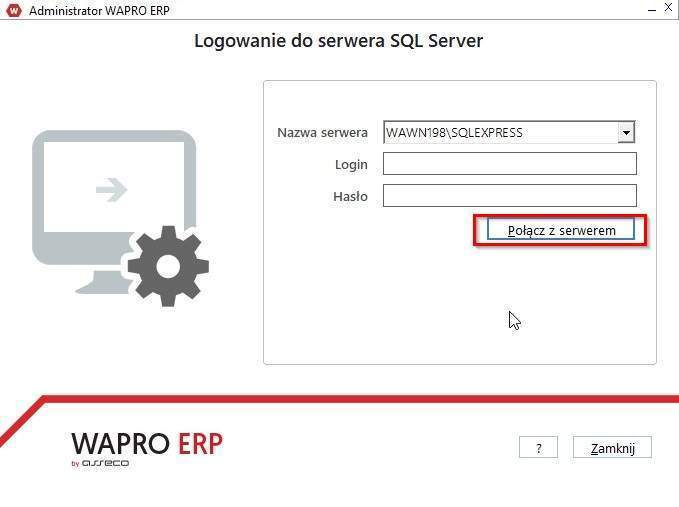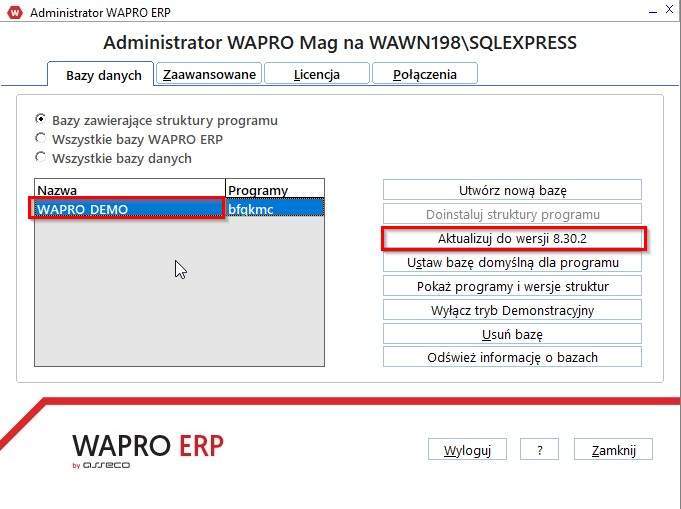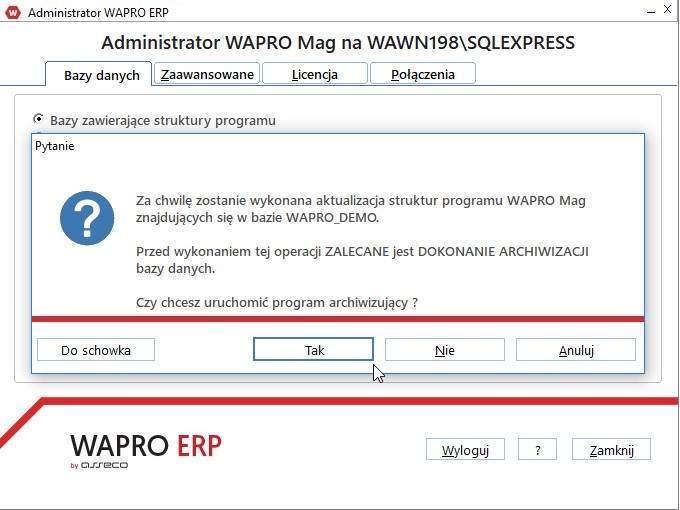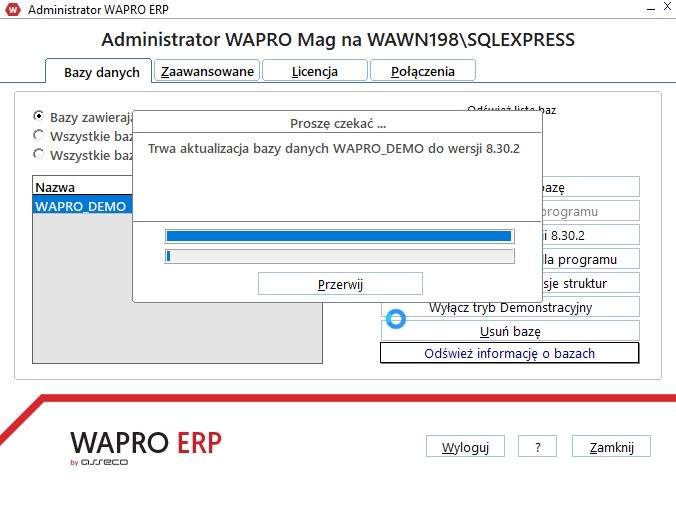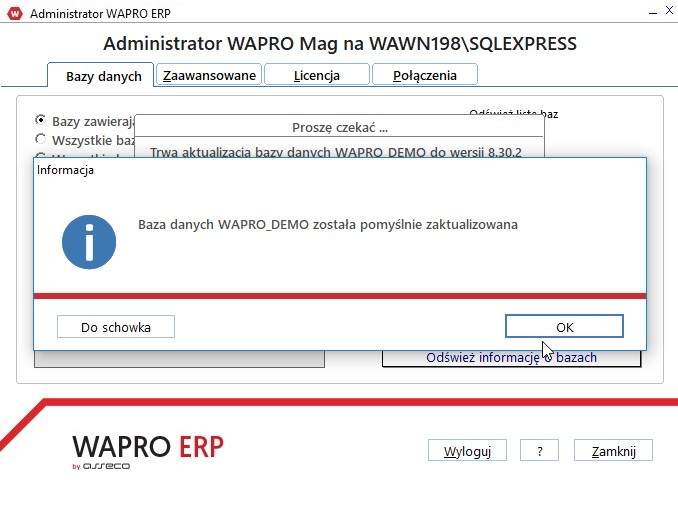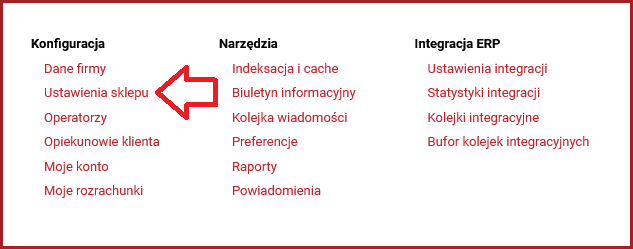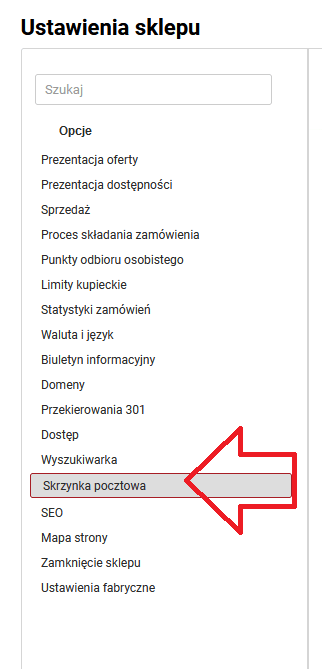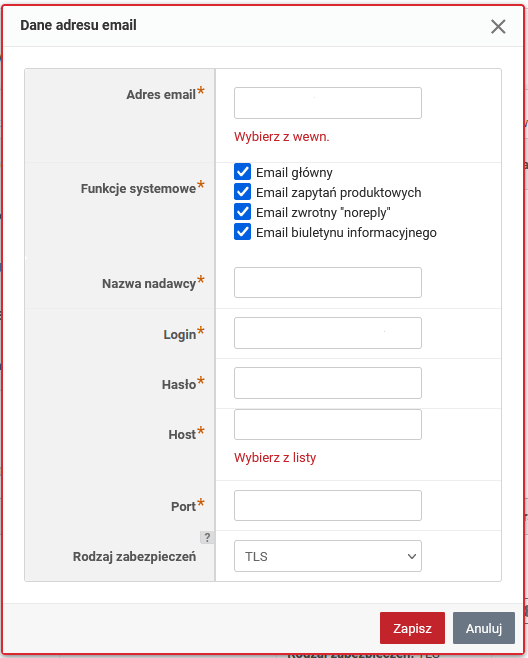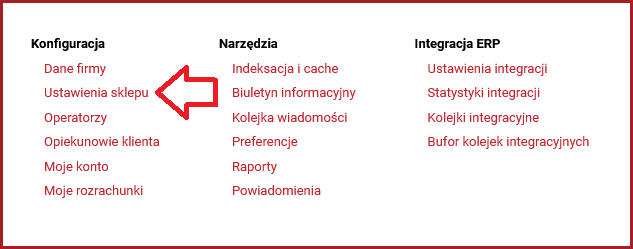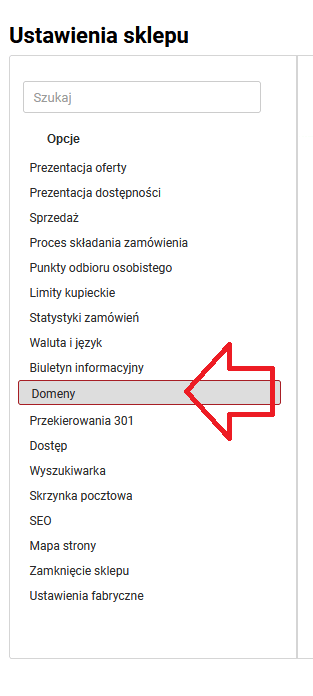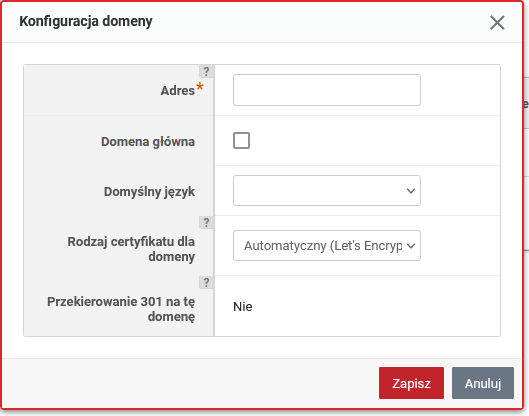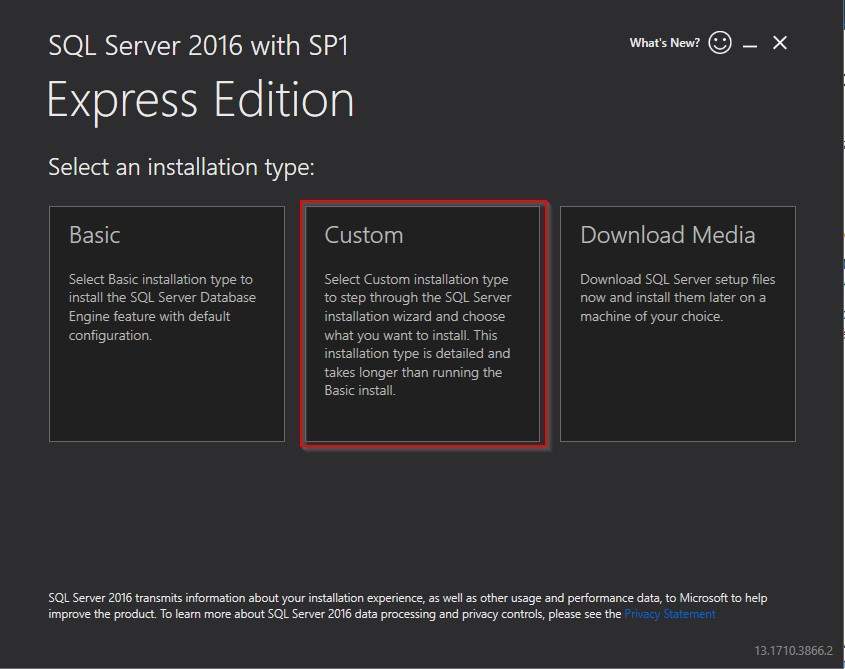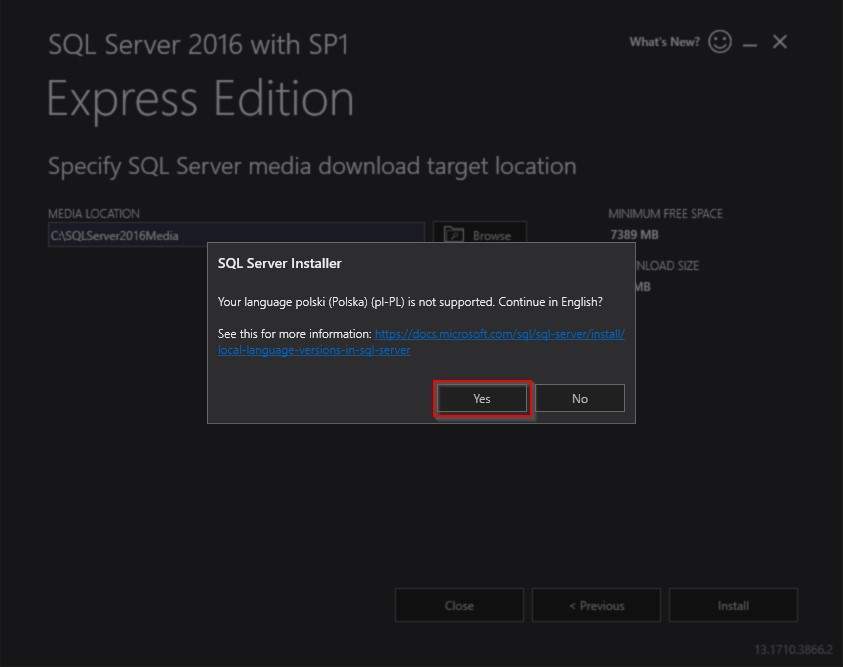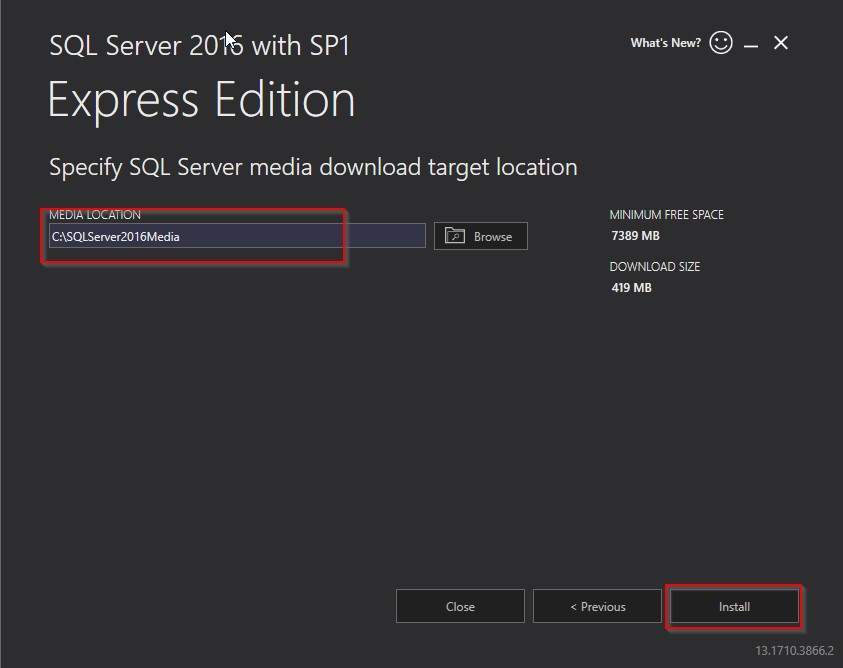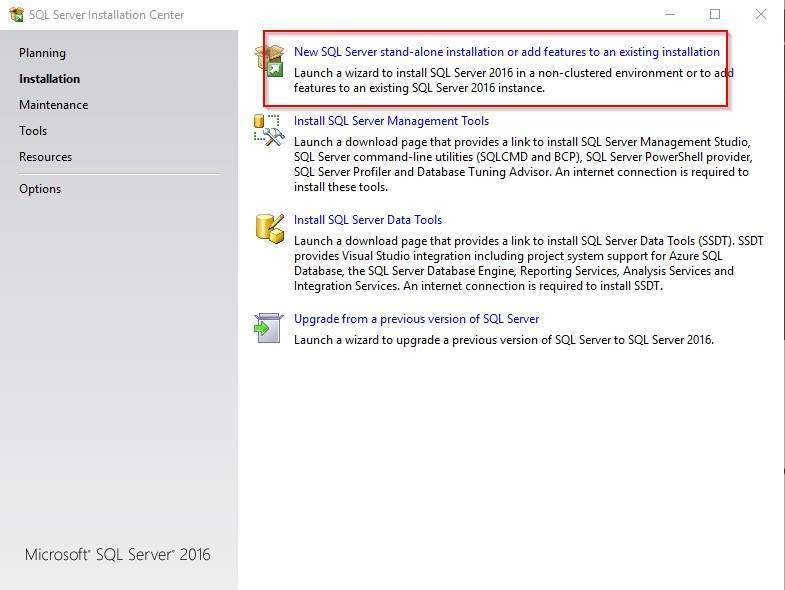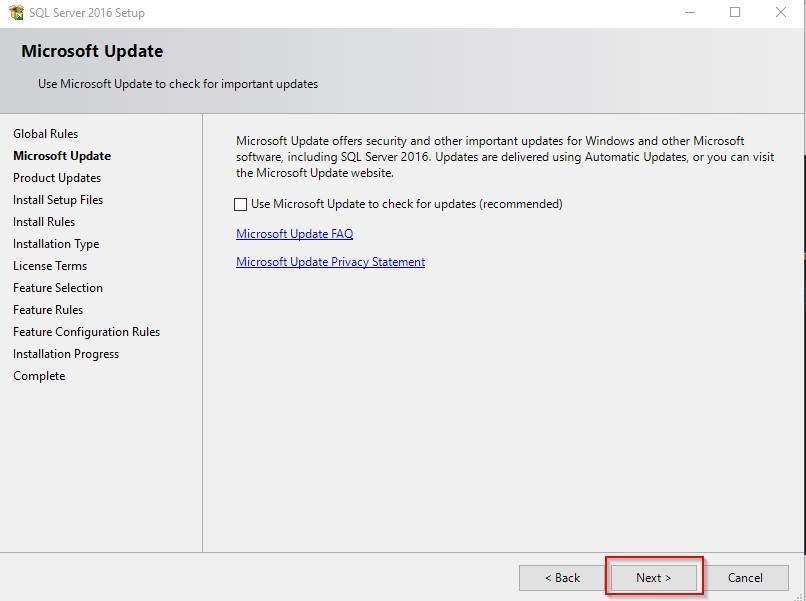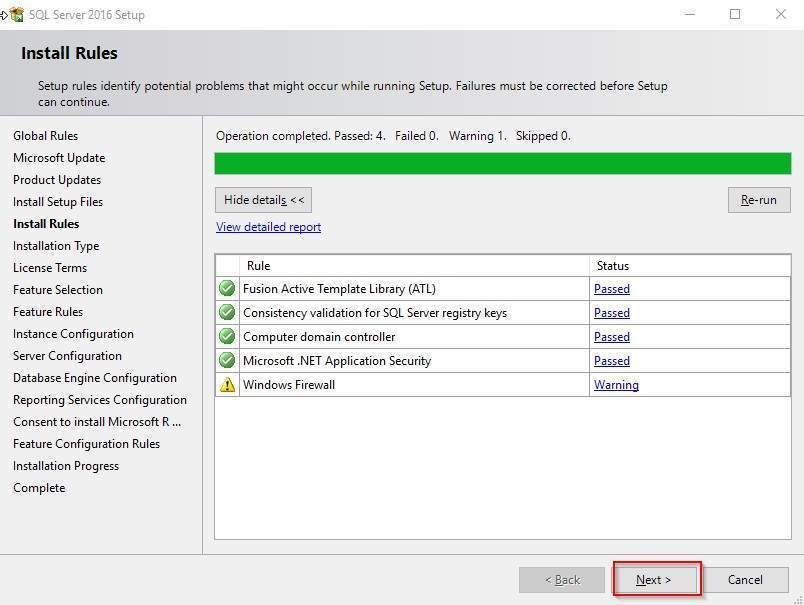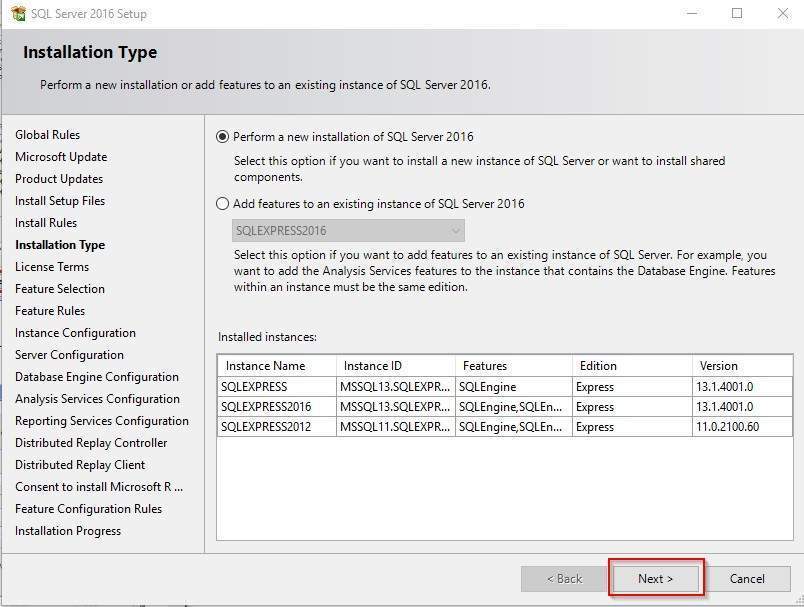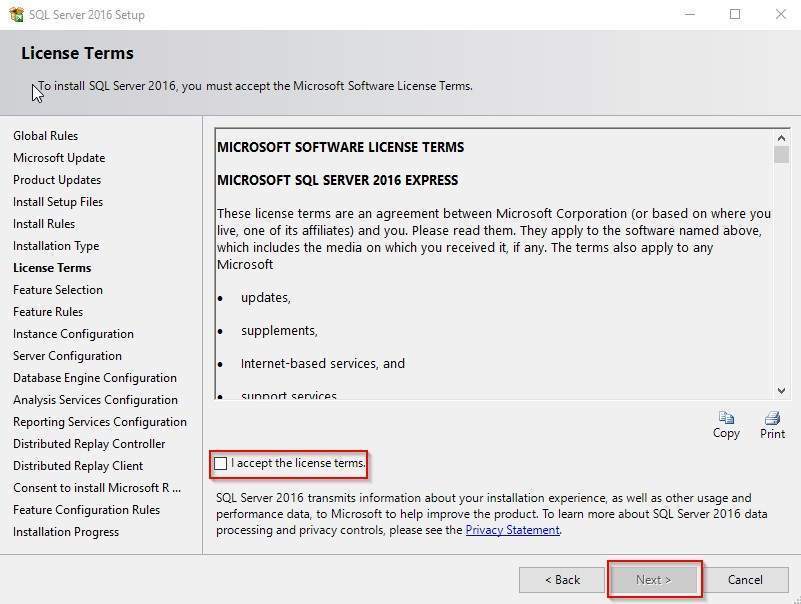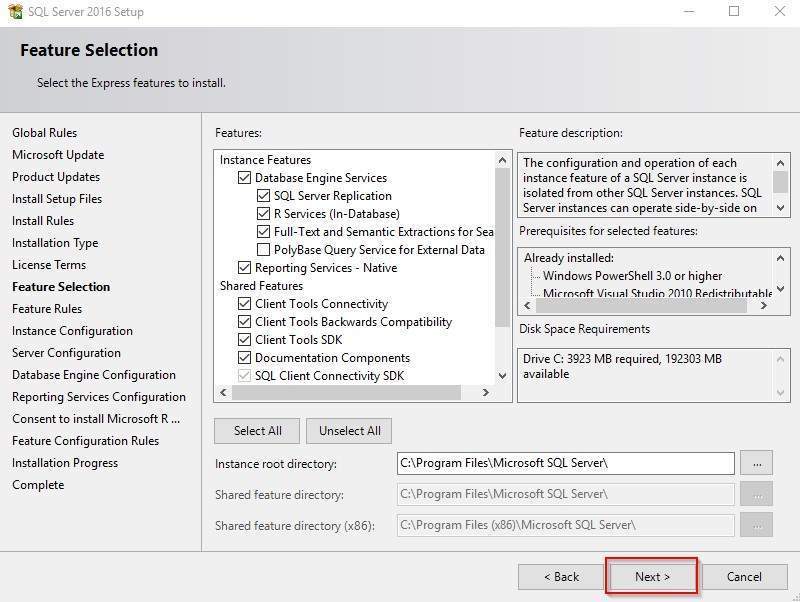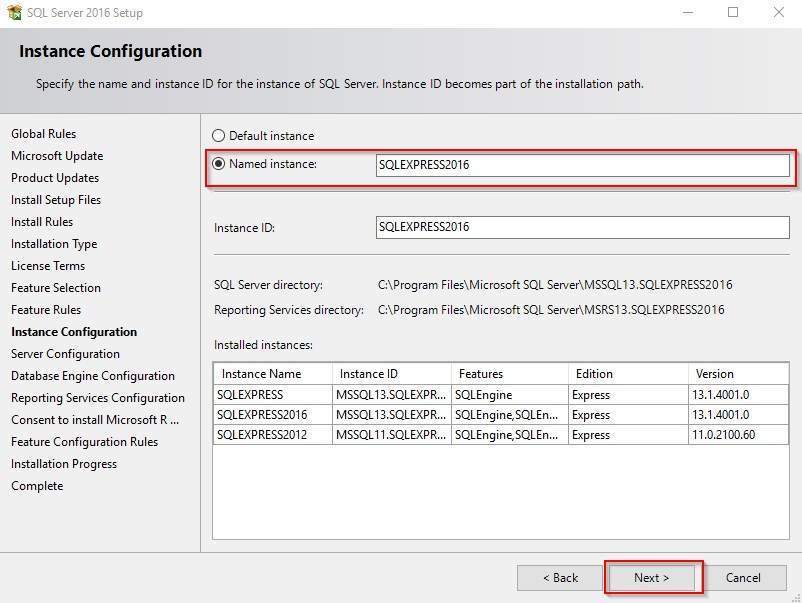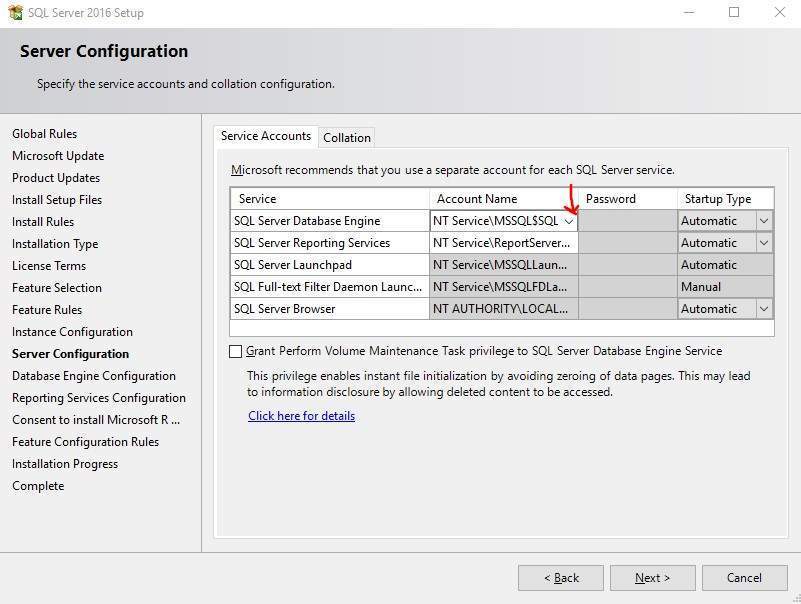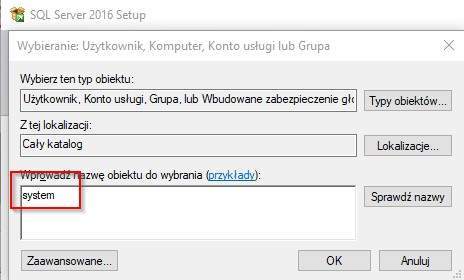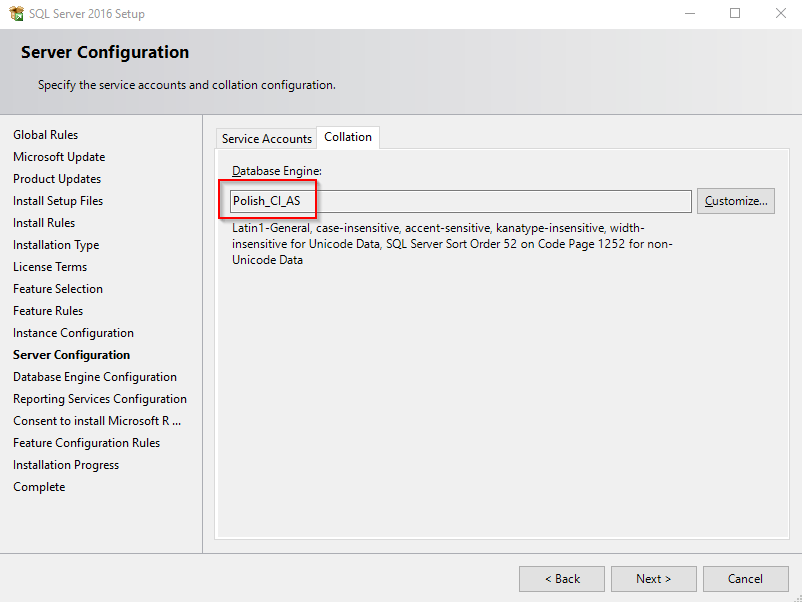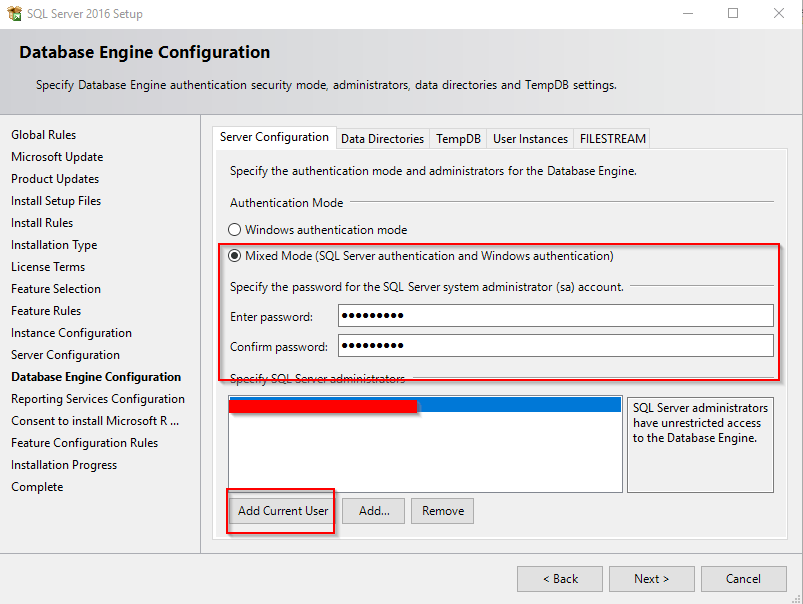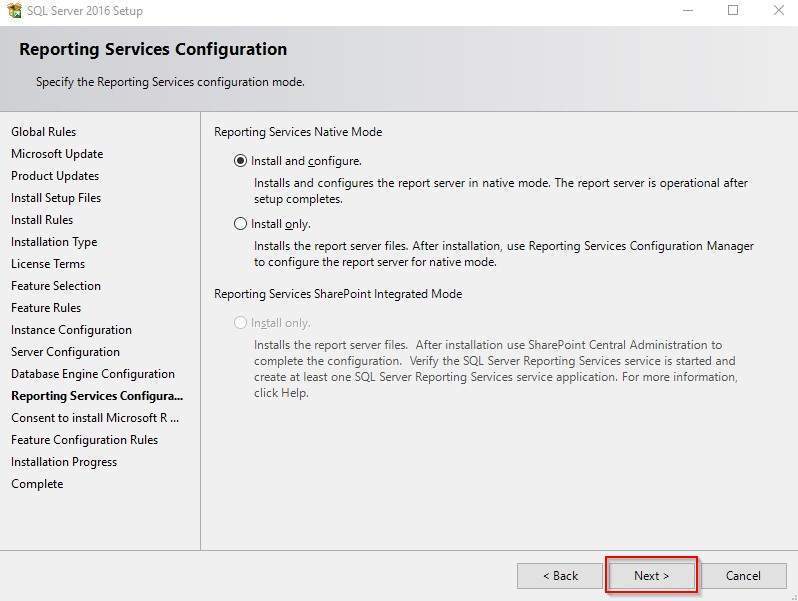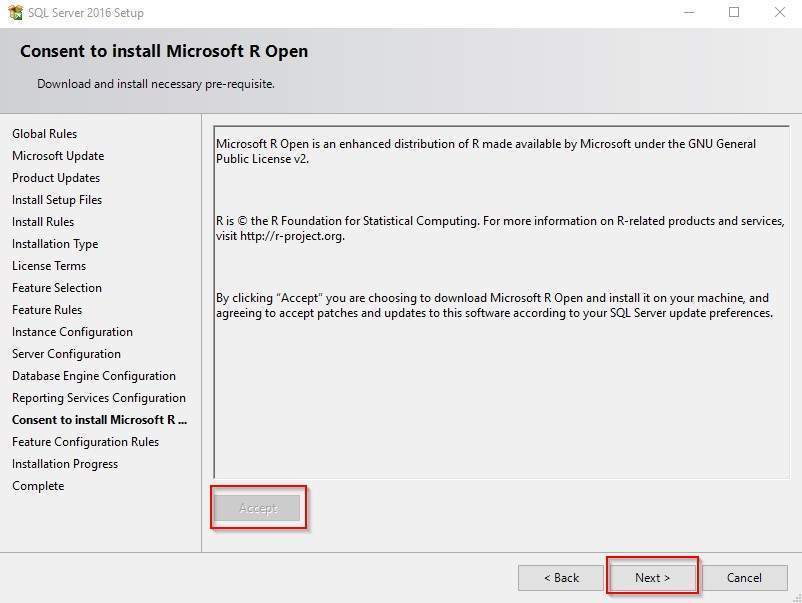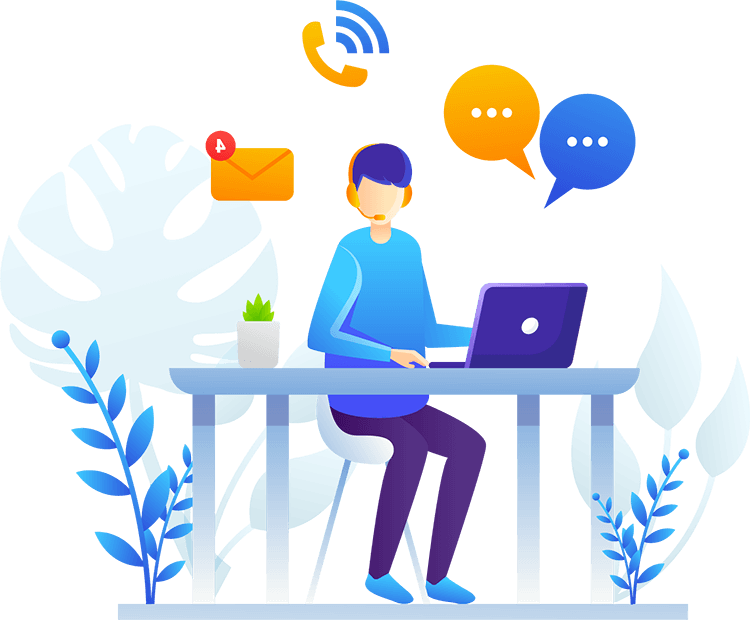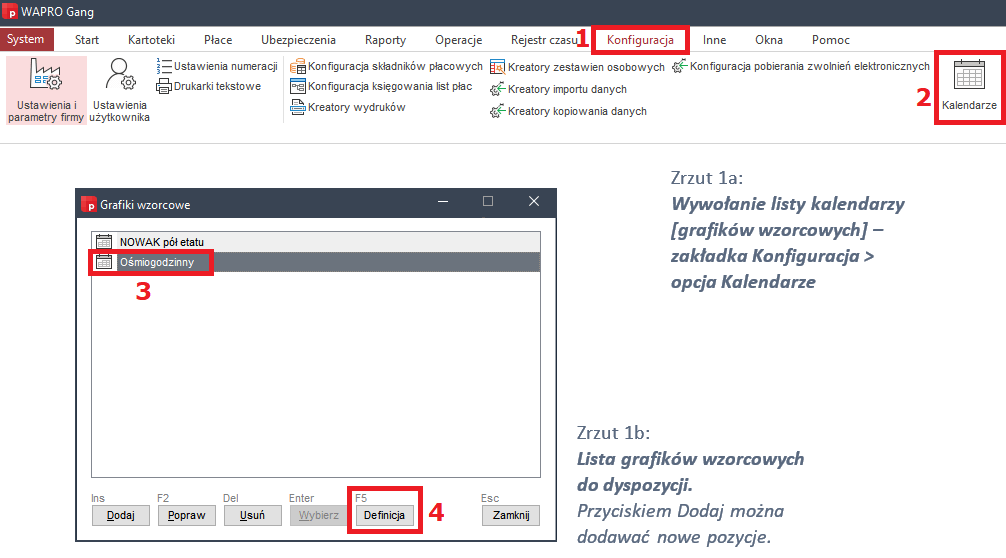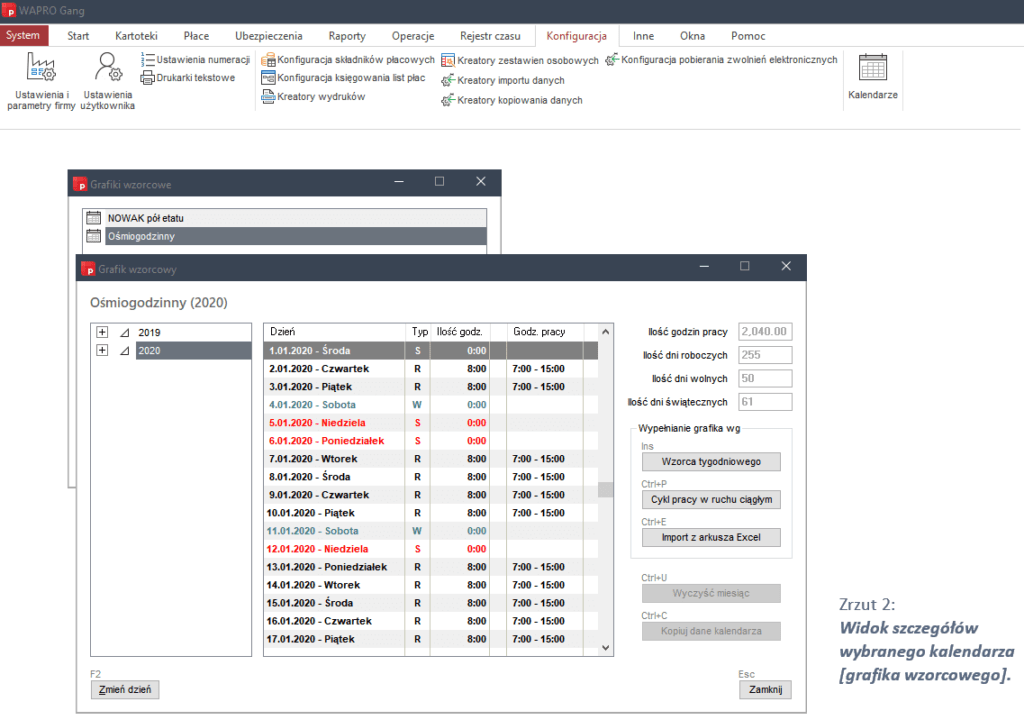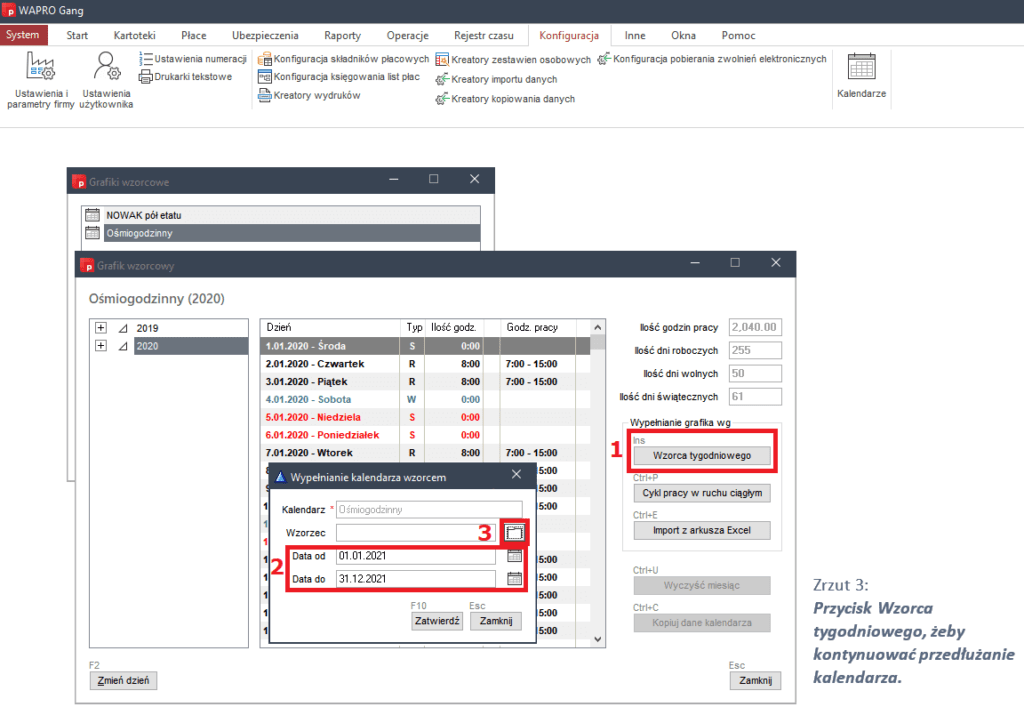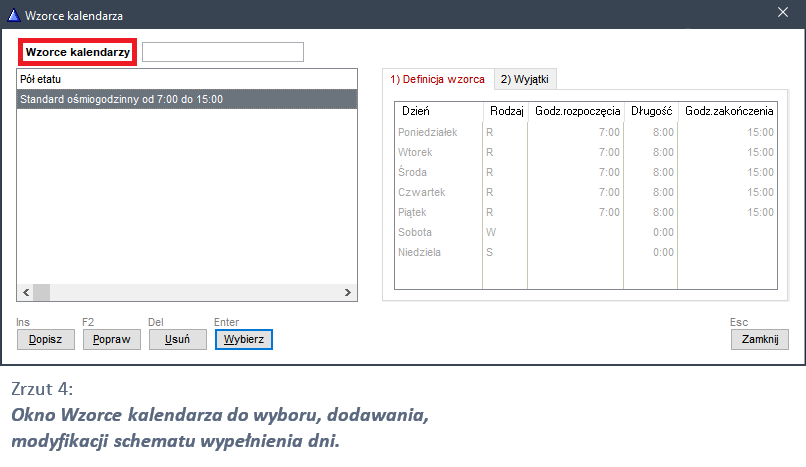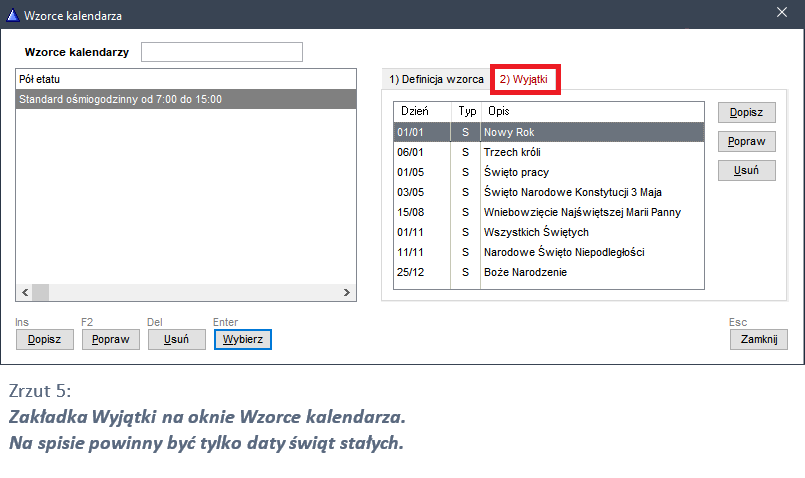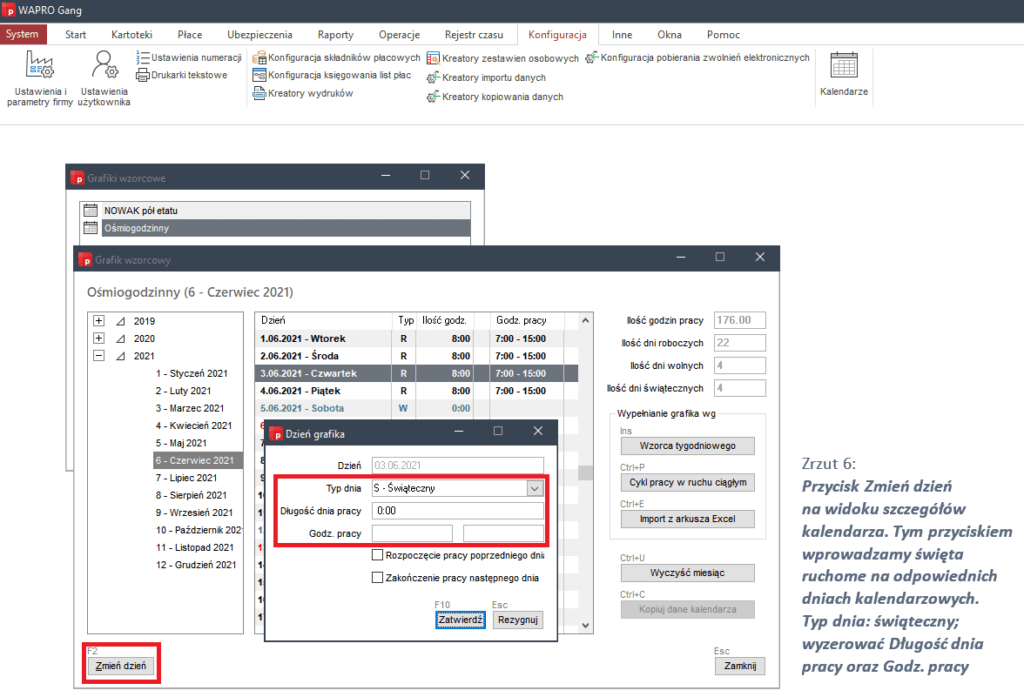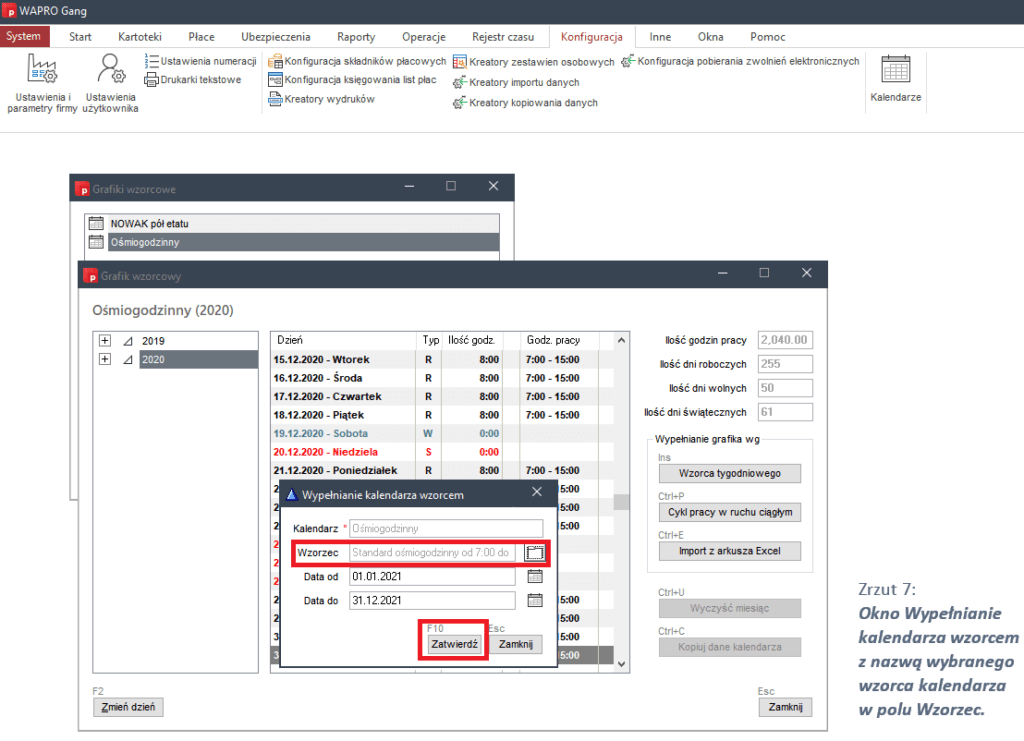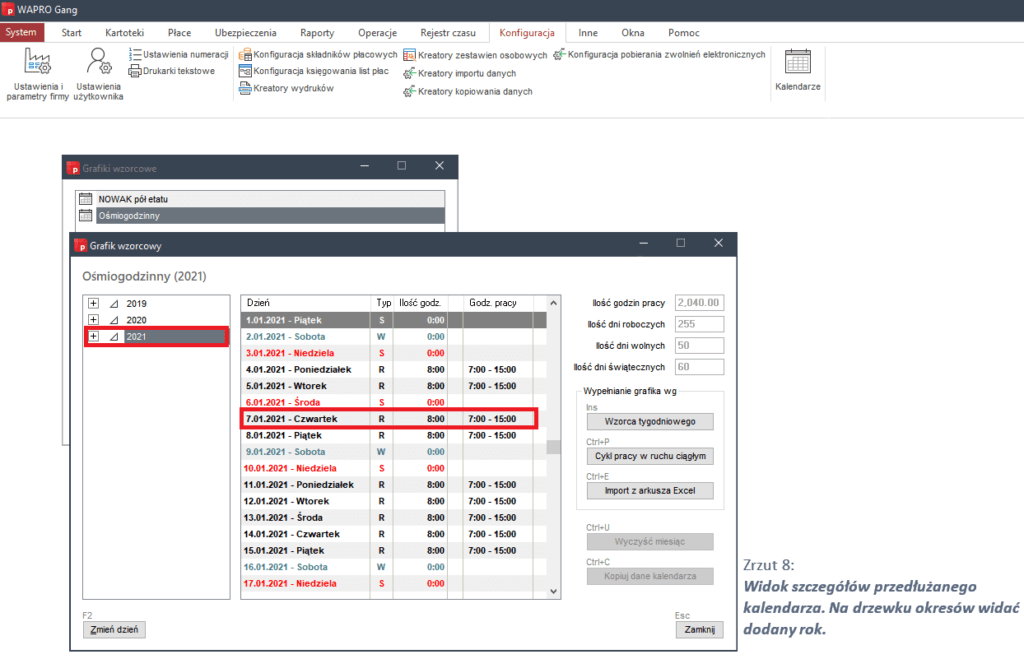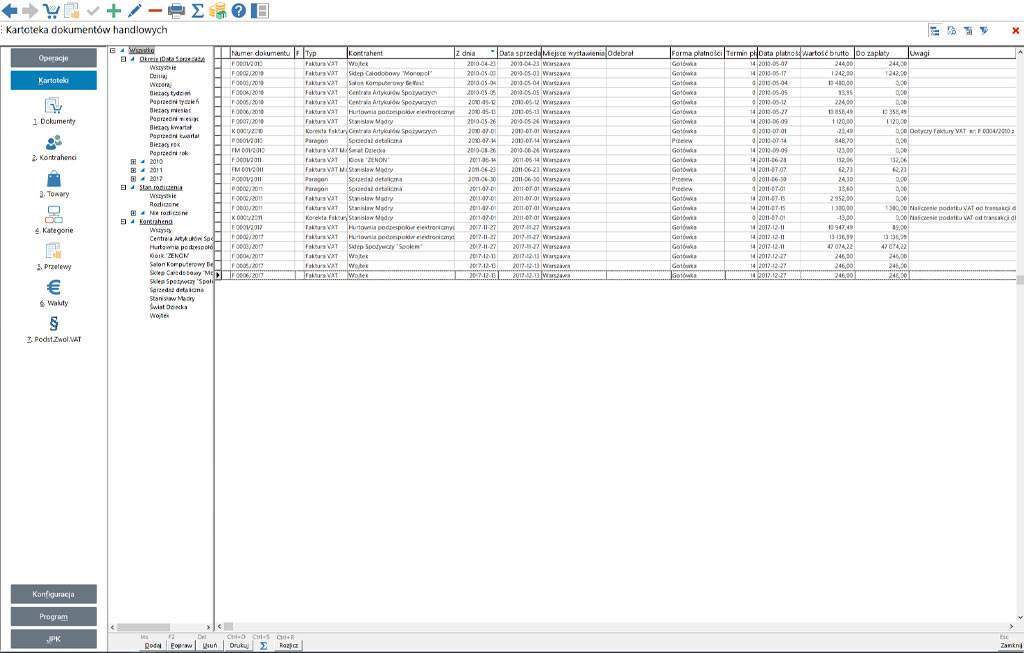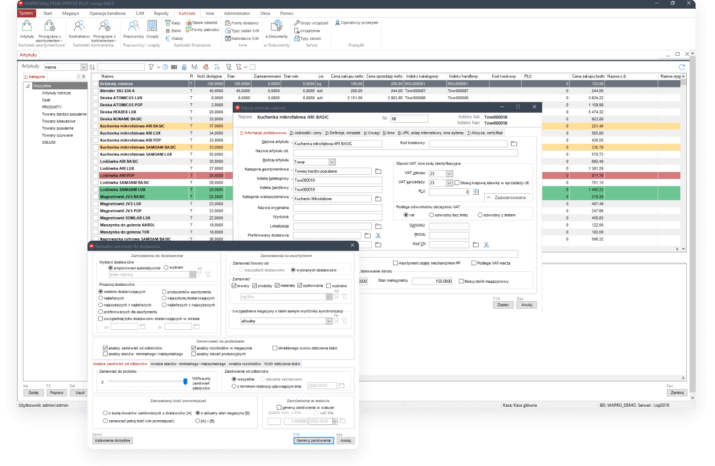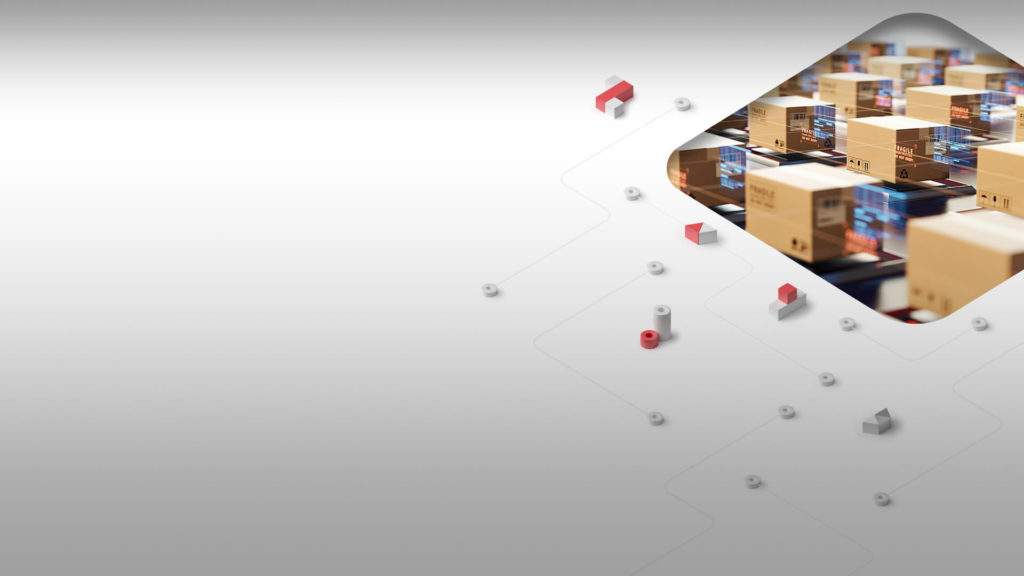Microsoft Office rozpoczął się w 1990 roku, zanim powszechna była dostępność Internetu. W tym czasie przechodziła różne zmiany, ale zachowała tę samą nazwę – aż do teraz. Jaki pakiet Microsoft 365 wybrać?
W październiku 2022 r. Microsoft ogłosił, że zmieni markę samodzielnych wersji aplikacji Office na „Microsoft 365”. To pasuje do tego, co widzieliśmy w usłudze subskrypcji zorientowanej na produktywność firmy w 2020 roku
W najprostszym przypadku regularne płacenie zapewnia dostęp do programów Word, PowerPoint, Excel, OneNote i Publisher, a także aplikacji Teams do komunikacji i programu Outlook do obsługi poczty e-mail. Otrzymujesz również przestrzeń dyskową w chmurze za pośrednictwem OneDrive i regularne aktualizacje, ale jeszcze więcej oprogramowania jest dostępnych w planach profesjonalnych i biznesowych.
Chociaż ten artykuł ma na celu pomóc Ci wybrać między nimi, nie jest to jedyna opcja. Jak zawsze, Microsoft co kilka lat wydaje samodzielne wersje aplikacji Office.
Najnowsza wersja została wydana w 2021 roku, jest to pakiet z dożywotnim użytkowaniem, bez subskrypcji ewentualnie pakiet dla małych firm, użytkowników domowych i studentów:
Microsoft Office Home & Student 2021 dla Windows
Cały czas dostępna jest również wersja 2019:
Microsoft Office Home & Student 2019 dla Windows
Poza poprawkami oprogramowania nie dostaniesz żadnych aktualizacji w wersjach licencji dożywotniej.
Jak uzyskać pakiet Microsoft Office na laptopie lub komputerze PC
W minionych latach najlepszym (i jedynym) sposobem na uzyskanie pakietu Office było kupienie dysku CD-ROM za jednorazową cenę i zainstalowanie go na komputerze PC lub laptopie. W dzisiejszych czasach byłoby to trochę kłopotliwe, ponieważ wiele laptopów nie ma już napędów CD, ale był to jeden ze sposobów zapewnienia fizycznej kopii oprogramowania.
Obecnie pakiet Office jest dostępny do pobrania, ale można go kupić bezpośrednio przy jednorazowym zakupie lub jako miesięczną subskrypcję. Obie opcje mają zalety.
Każdy produkt firmy Microsoft pod parasolem „365” jest oparty na subskrypcji, odnoszącej się do liczby dni w roku. Każdy produkt firmy Microsoft bez „365” w nazwie prawdopodobnie będzie jednorazowym zakupem – dobrze, jeśli chcesz zapłacić tylko raz, ale nie będziesz w stanie zaktualizować oprogramowania za pomocą aktualizacji online, tak jak w przypadku subskrypcji 365.
Czy system Windows 11 będzie dostarczany z pakietem Microsoft Office?
Nie, tak nie jest. System Windows 11 został wydany w 2021 roku i jest bezpłatną aktualizacją dla większości użytkowników systemu Windows 10, ale nie zawiera aplikacji Microsoft Office. Jednak wszystkie Twoje istniejące pliki i aplikacje zostaną przeniesione, więc jeśli masz już samodzielną wersję (taką jak Office 2019 lub Office 2021), nadal będzie ona dostępna.
Jaki pakiet Microsoft 365 (wcześniej Office 365)
Skoncentrowana na produktywności usługa subskrypcji firmy Microsoft była znana jako Office 365 od jej pierwszego uruchomienia w 2011 r. do 2020 r. Od kwietnia 2020 r. jest znana po prostu jako „Microsoft 365”.
Na pierwszym miejscu są opcje przeznaczone dla indywidualnego konsumenta (tj. prawdopodobnie Ciebie). Jeśli subskrybujesz, masz do wyboru dwie główne opcje: Osobista (dla jednego użytkownika) lub Rodzinna (dla maksymalnie sześciu użytkowników). W obu przypadkach masz możliwość płatności miesięcznych lub rocznych.
Osobista:
Microsoft Office 365 Personal 5 PC lub MAC 1 rok ESD
Rodzinna:
Microsoft Office 365 Family Premium 6 użytkowników 1 rok ESD
Główną korzyścią wynikającą z wybrania platformy Microsoft 365 jest to, że będziesz otrzymywać regularne aktualizacje przez cały okres subskrypcji, bez konieczności przeskakiwania z jednej wersji do drugiej co kilka lat i bez problemów związanych ze zgodnością plików.
Możesz także zapisać swoją pracę w chmurze, podobnie jak Dokumenty Google. Microsoft zapewnia również kilka dodatkowych korzyści, takich jak 1 TB przestrzeni dyskowej w chmurze i pełny dostęp do Microsoft Teams.
Biuro Dom i Student 2021
Jeśli wolisz zapłacić jednorazową cenę, Office Home and Student 2021 to odpowiedni pakiet dla Ciebie. Tracisz automatyczne aktualizacje oprogramowania platformy Microsoft 365, ale oznacza to, że możesz korzystać z oprogramowania przez lata bez wiązania się z subskrypcją. Działa z jednym urządzeniem z systemem Windows 11, Windows 10 lub dowolną nowszą wersją systemu macOS.
Pakiet Office 2021 zawiera nowe funkcje, takie jak czarny motyw w programie Word, nowe narzędzia do nauki, nowe wykresy i osie czasu, nowe przejścia w programie PowerPoint i wiele więcej. Ale w przeciwieństwie do subskrypcji Microsoft 365, z czasem nie będzie otrzymywać nowych funkcji.
Warto również zauważyć, że Microsoft Office wkrótce będzie znany jako Microsoft 365 po rebrandingu, ale nadal będzie działał dokładnie w ten sam sposób.